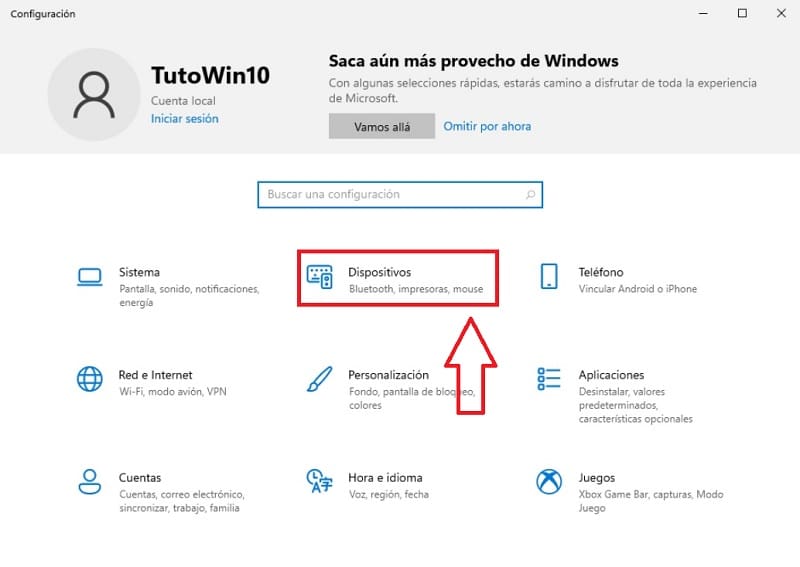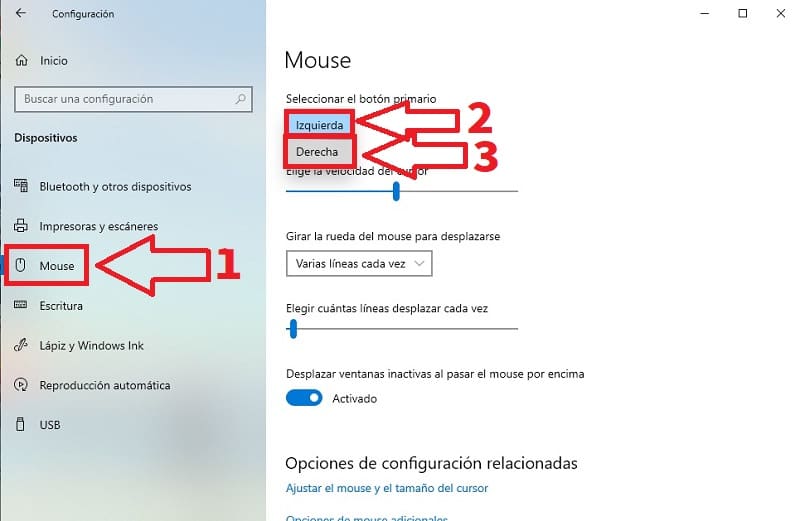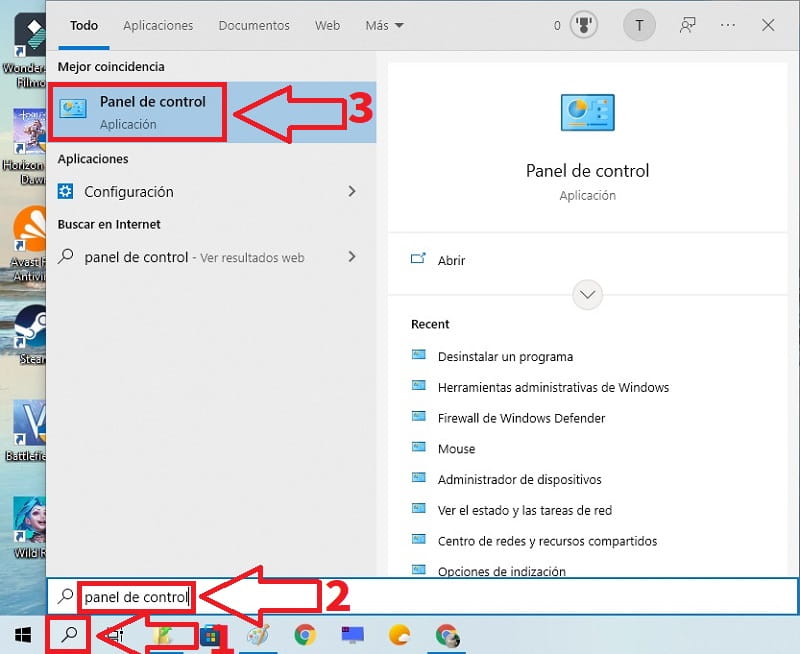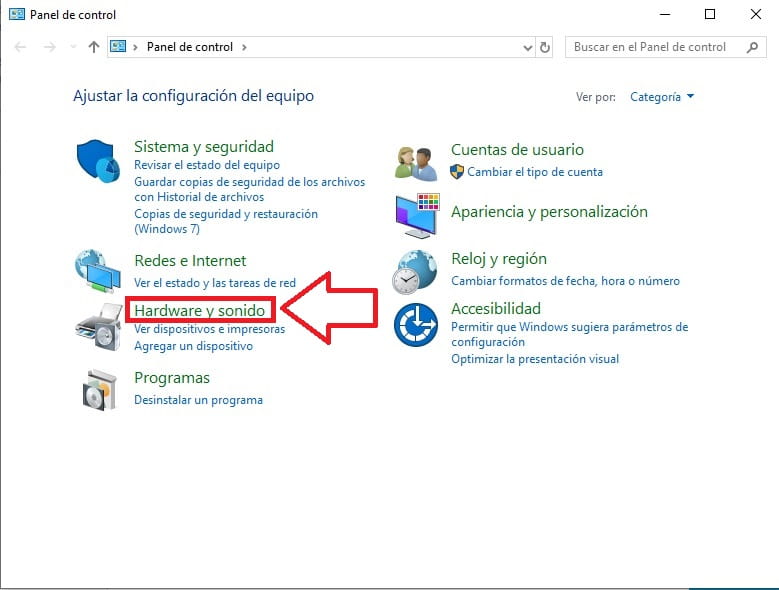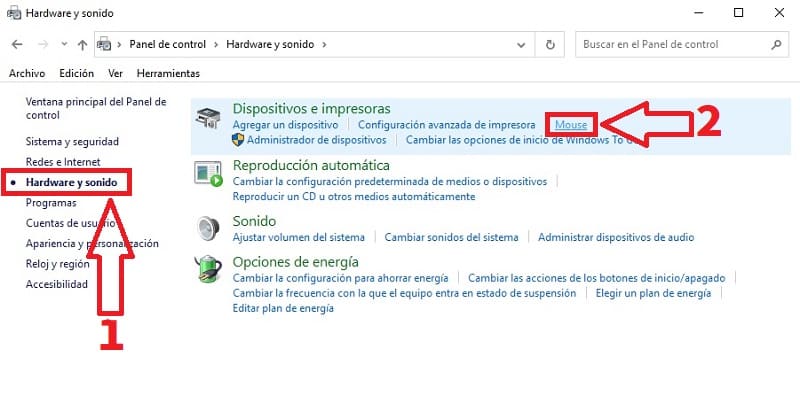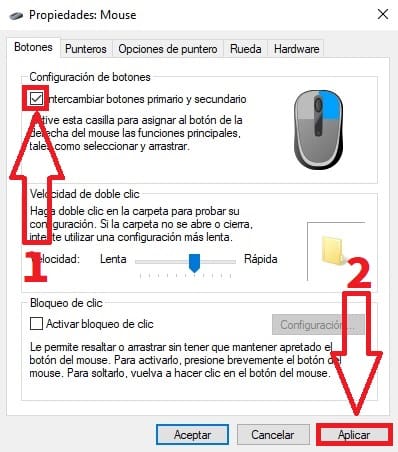Si has llegado a este post de TutoWin10 es porque usas el mouse con la mano izquierda y te gustaría saber si es posible cambiar la configuración del ratón para zurdos en Windows 10 o 11. Pues a lo largo de este sencillo artículo te enseñaremos como puedes invertir los botones del mouse para que puedas usarlo más cómodamente si eres zurdo.
Tabla De Contenidos
- 1 ¿Si Somos Zurdos Podemos Configurar El Ratón?
- 2 Como Cambiar La Configuración De Ratón Para Zurdos En windows 11, 10, 8 y 7 Paso a Paso 2024
- 3 Cambiar Los Botones Del Ratón En Windows 10 Para Zurdos Desde La Configuración 2024
- 4 Cambiar El Botón Primario Del Mouse Desde El Panel De Control De Windows 10 Fácil y Rápido 2024
¿Si Somos Zurdos Podemos Configurar El Ratón?
Sí, se puede configurar el ratón para zurdos, básicamente lo que haremos es activar una opción que hará que el mouse funcione al revés. De esta manera podremos usarlo de manera más cómoda con la mano izquierda.
Quizás Te Interese 👇👇
- Aumentar La Velocidad Del Mouse En Windows 10
- Mover El Ratón Con El Teclado De Windows 10
- Quitar Doble Click Del Mouse
- Ratón No Funciona En Windows 10 ¿Solución?
Como Cambiar La Configuración De Ratón Para Zurdos En windows 11, 10, 8 y 7 Paso a Paso 2024
El primer paso será abrir la configuración de Windows 👈 aquí tienes varias formas de hacerlo, sin embargo la más sencilla es usando el siguiente atajo rápido de teclado:
- Windows + I.
Una vez estemos dentro de la configuración del sistema tan solo hay que acceder al apartado de «Dispositivos».
Cambiar Los Botones Del Ratón En Windows 10 Para Zurdos Desde La Configuración 2024
Una vez dentro de «Dispositivos» para activar el mouse para zurdos deberemos de seguir estas indicaciones:
- En la parte izquierda seleccionamos el apartado de «Mouse».
- Luego nos fijamos en la parte de la derecha donde dice «Seleccionar el Botón Primario», por defecto estará en «Izquierda» (hacemos clic sobre dicho apartado).
- Seleccionamos «Derecha» invirtiendo así los botones.
Cambiar El Botón Primario Del Mouse Desde El Panel De Control De Windows 10 Fácil y Rápido 2024
Otra forma de poner el ratón para zurdos en Windows 10 es configurándolo desde el Panel de Control. Para acceder al mismo tan solo bastará con seguir estas indicaciones:
- Nos vamos al icono de búsqueda situado en la barra de tareas.
- En el cuadro de búsqueda escribimos «Panel de Control» (sin comillas).
- Entramos en la «Mejor Coincidencia».
Una vez dentro del «Panel de Control» entramos en la sección de «Hardware y Sonido».
- Ahora dejaremos «Hardware y Sonido» a la izquierda.
- Y en «Dispositivos e Impresoras» seleccionamos el apartado de «Mouse».
Una vez dentro de «Propiedades: Mouse» deberemos de seguir estos pasos:
- Activamos la opción de «Intercambiar Botones Primario y Secundario».
- Le damos a «Aplicar».
Y así de fácil puedes cambiar los botones del mouse para zurdos en Windows 10. Si tienes alguna duda siéntete libre de dejarme un comentario y no olvides compartir este artículo con aquellas personas a las que creas que puede servirles de ayuda.. ¡Gracias por todo!.